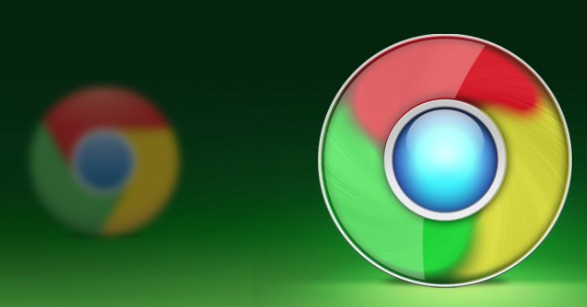1. 在线安装:打开Chrome浏览器,点击右上角的三个点(菜单按钮),选择“更多工具”,再点击“扩展程序”,进入扩展程序管理页面。在页面右上角找到“打开Chrome网上应用店”的按钮并点击,进入Chrome网上应用店。在应用店的搜索栏中输入要安装的插件名称,按Enter键或单击放大镜图标进行搜索。从搜索结果中选择所需的插件,单击插件的名称以打开其页面。单击“添加到Chrome”按钮,如果提示,请单击“添加扩展程序”或“添加应用”以确认安装。安装后,插件通常会自动启用。
2. 离线安装:有些插件可能不是从Chrome网上应用店直接下载的,而是以压缩包(如.zip格式)的形式提供。首先,将压缩包解压到一个本地文件夹中。然后,在Chrome浏览器中打开“扩展程序”页面(方法同上),点击右上角的“开发者模式”开关将其开启。接着,点击“加载已解压的扩展程序”按钮,在弹出的窗口中选择之前解压的插件文件夹,点击“确定”即可安装。